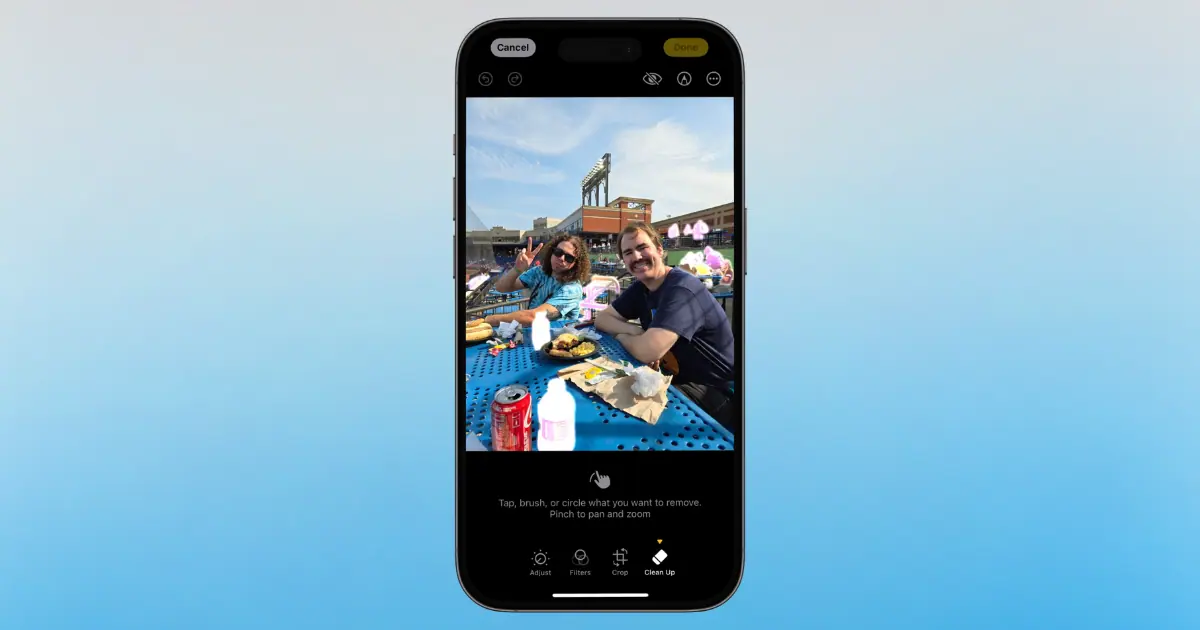Gracias a la Inteligencia de Apple y al iOS 18, una nueva herramienta de Limpieza está disponible dentro de la aplicación Fotos y quiero echar un vistazo rápido a cómo usarla. Aunque puede que no puedas impresionar a los propietarios de Android en tu vida, sigue siendo una característica interesante que puede eliminar ciertos objetos de una foto por ti. Veamos cómo usarla.
Usar la herramienta de Limpieza es súper fácil. Aunque no puedo prometerte que siempre obtendrás los resultados que deseas, hay opciones para revertir tus cambios si no te gusta cómo se limpió la foto. También debes saber que esta herramienta mantiene todo en tu dispositivo, así que no te preocupes por que tus fotos se envíen a un servidor aleatorio.
También debes tener en cuenta que esto es diferente de eliminar el fondo de una imagen, que se hizo disponible en iOS 16.
Tiempo necesario: 1 minuto
Abre la aplicación Fotos en tu iPhone. Elige la foto que deseas editar y luego haz clic en el botón Editar en la parte inferior de la pantalla. Parece tres controles deslizantes ajustables.
Desde la misma ubicación, selecciona el botón de Limpieza. Si es la primera vez que lo usas, deberás descargar algunos archivos adicionales.
Desde aquí, tienes múltiples opciones para quitar objetos de una foto. Puedes tocar, cepillar o rodear los objetos que deseas eliminar, o la Inteligencia de Apple resaltará selecciones que cree que querrías eliminar. También puedes pellizcar con los dedos para hacer zoom. Toma tu decisión de edición en este punto.
Después de que un elemento se elimine, tienes la opción de Restablecer si cometes un error, o puedes seleccionar Hecho para guardar tus cambios. También puedes seleccionar Cancelar para desechar todo el proyecto. Puedes hacer tantos cambios como desees.
Algo a tener en cuenta
Recuerda que esta característica no será perfecta. Por ejemplo, no hizo el mejor trabajo al determinar cómo lucía mi tatuaje una vez que se quitó el objeto que lo obstruía. Recomiendo usarlo para objetos más pequeños en lugar de intentar quitar algo grande de una foto. Recuerda que puedes revertir y cancelar tus cambios si es necesario.
La gente debería saber que iOS 18 estará disponible pronto, aunque puedes consultar aquí si estás interesado en aprender más sobre la versión beta para desarrolladores de iOS 18.1. Recuerda que siempre puedes buscar una actualización de software a través de Configuración > General > Actualización de software. También puede que desees saber cómo recuperar fotos perdidas o dañadas en iOS 18.